Guía para la Conversión VOB MPEG y Convertidores Recomendados
Bienvenido a la guía completa de Conversión VOB MPEG: Guía de los mejores métodos y Convertidores de video. Descubre el poder de la conversión de video sin fisuras mientras exploramos las complejidades de cómo convertir vob a formato mpeg. En esta era digital, la versatilidad es fundamental, y conocer las mejores herramientas y técnicas es primordial.

Entre las múltiples opciones, HitPaw Univd es un faro de eficacia y fiabilidad. Acompáñanos en esta aventura de convertir vob a mpeg, revelando los métodos óptimos y presentando la herramienta indispensable, HitPaw Univd, famosa por su destreza en la conversión y mejora de formatos. Embarquémonos juntos en este viaje transformador.
Parte 1. Entendiendo el formato VOB MPEG 2 PS
El formato VOB MPEG 2 PS (Program Stream) es un componente crucial de la reproducción de video en DVD. Los archivos VOB contienen flujos de audio y video multiplexados y datos de navegación y corrección de errores, lo que los convierte en parte integrante de la estructura del DVD.
MPEG 2 PS está diseñado para codificar y sincronizar flujos de audio, video y subtítulos, garantizando una reproducción sin interrupciones en reproductores de DVD y dispositivos compatibles.
La conversión de archivos VOB al formato MPEG 2 PS ofrece varias ventajas. En primer lugar, mantiene la integridad de la estructura del DVD, conservando la calidad original y garantizando la compatibilidad con los reproductores de DVD.
El formato MPEG 2 PS también es compatible con varios códecs de audio y video, lo que permite opciones de reproducción versátiles. Al convertir el formato vob mpeg 2 ps, los usuarios pueden mejorar la accesibilidad, la compatibilidad y la experiencia de visualización en general.
Parte 2. Cómo convertir VOB a MPEG: Guía paso a paso
Cuando se trata de convertir vob a formato mpeg gratis, HitPaw Univd (HitPaw Video Converter) es la mejor opción entre los programas de conversión de formatos. Con su interfaz fácil de usar y sus potentes funciones, HitPaw Univd simplifica el proceso de conversión a la vez que ofrece un sinfín de otras funcionalidades.
Características principales de HitPaw Univd
- Convierte formatos de foto/video: HitPaw Univd es compatible con la conversión de una amplia gama de formatos de foto y video, lo que garantiza la compatibilidad y versatilidad en el manejo de archivos multimedia.
- Editar videos: HitPaw Univd incluye herramientas de edición integradas que permiten a los usuarios recortar, recortar, fusionar y mejorar videos con facilidad. Desde ediciones básicas hasta ajustes avanzados, HitPaw ofrece completas funciones de edición.
- Varias herramientas populares: HitPaw Univd está equipado con múltiples herramientas populares, incluyendo un compresor de imagen, función de conversión de 2D a 3D, y mucho más. Estas funcionalidades adicionales lo convierten en una solución integral para todas las necesidades de procesamiento de video.
Pasos:
1. Para añadir tu material, toca Añadir video. También puedes arrastrar la película o los videos a la aplicación.

La aplicación importa los archivos de video en una cola.

2. Para modificar el título, haga clic en el nombre del archivo. Para modificar los metadatos multimedia, haz clic en los iconos de datos o de lápiz.

3. HitPaw Univd te permite verificar el estado de los subtítulos cuando subes un video. En caso de que la opción de subtítulos por defecto sea "Sin subtítulos", es posible que la película incluya subtítulos de hardware o subtítulos opcionales. Los usuarios no pueden eliminar estos subtítulos, ya que se incluyen de forma permanente en los fotogramas originales del video.
Para incluir subtítulos externos en el video, seleccione "Añadir subtítulos". Los tres tipos de subtítulos que HitPaw Univd soporta actualmente son SRT, ASS, VTT y SSA.
Está prohibido subir más de un archivo de subtítulos a la vez.

4. Puedes seleccionar el formato de salida para un archivo específico haciendo clic en el icono del triángulo invertido situado en la esquina inferior derecha de ese archivo. Haz clic en "Convertir todos a" en la esquina inferior izquierda para elegir un formato de salida que se aplicará a todos los archivos importados.

Puedes ajustar los parámetros del formato de salida con este software. Selecciona el formato, la calidad y los códecs de audio y video de este archivo haciendo clic en el icono de edición para abrir el cuadro de opciones de formato.

5. Selecciona la pestaña Detección de Aceleración por Hardware y conversión sin pérdidas en la esquina superior derecha.

Seleccione una carpeta de destino en la interfaz para convertir el video al formato deseado y, a continuación, haga clic en Convertir (o Convertir todo si tiene numerosos archivos).

6. Selecciona la pestaña Convertido en la parte superior para ver los archivos convertidos una vez finalizada la conversión. Si es necesario, puedes editar el video seleccionando Añadir a la lista o Abrir carpeta para ver los archivos finalizados.

Parte 3. Los Mejores Convertidores VOB a MPEG Gratuitos
1. Convertio
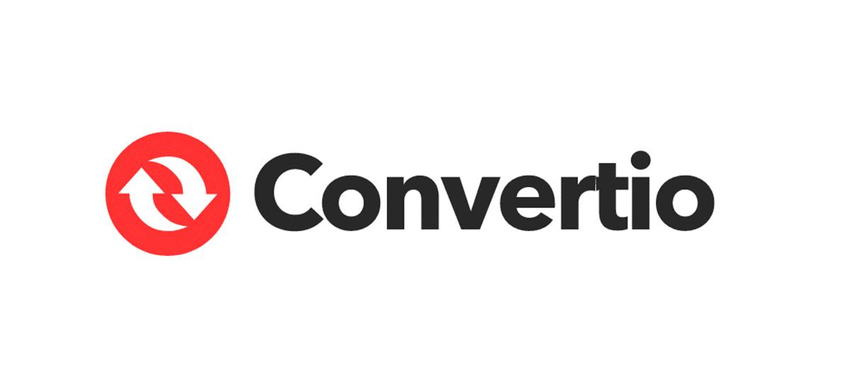
Convertio es un versátil convertidor online compatible con varios formatos de archivo, que ofrece soluciones adecuadas para convertir vob a mpeg online. Su interfaz fácil de usar y su proceso sencillo lo hacen accesible a todos los usuarios.
Características
- Soporta la conversión por lotes.
- Ofrece integración de almacenamiento en la nube.
Ventajas
- Interfaz fácil de usar.
- Versátil y compatible con una amplia gama de formatos de archivo.
Desventajas
- Tamaño de archivo limitado para los usuarios gratuitos.
- Requiere conexión a Internet.
2. FreeFileConvert
FreeFileConvert es un convertidor en línea fiable que permite a los usuarios convertir vob a formato mpeg4 de forma rápida y eficaz. Su sencilla interfaz y su diseño intuitivo facilitan su uso.
Características
- No es necesario registrarse.
- Compatible con más de 8.000 formatos de archivo.
Ventajas
- Interfaz sencilla e intuitiva.
- Proceso de conversión rápido y eficaz.
Desventajas
- Limitado a 5 conversiones al día para usuarios gratuitos.
- Pueden aplicarse restricciones al tamaño de los archivos.
3. AConvert
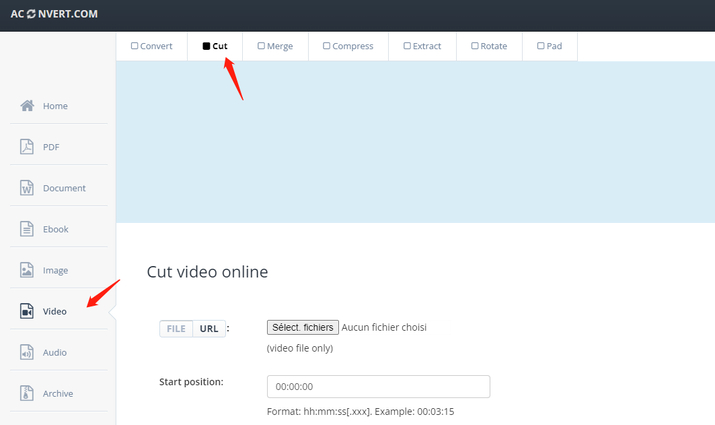
AConvert es una completa herramienta de conversión en línea que ofrece convertir archivos vob a mpeg sin problemas. Aunque su interfaz puede parecer abrumadora en un principio, ofrece una amplia funcionalidad al usuario.
Características
- Compatible con múltiples formatos de archivo y opciones de conversión.
- Ofrece herramientas de edición esenciales.
Ventajas
- Amplia funcionalidad.
- No es necesario instalar ningún software.
Desventajas
- Tamaño de archivo limitado para los usuarios gratuitos.
- La velocidad de conversión puede disminuir en horas punta.
Parte 4. Preguntas Frecuentes del Software VOB to MPEG Converter
Q1. ¿Cuál es la diferencia entre VOB y MPEG?
A1. VOB es un formato contenedor utilizado habitualmente para DVD de video. Al mismo tiempo, MPEG se refiere al estándar de compresión utilizado para la codificación de video digital, incluido MPEG-2, que se utiliza a menudo en archivos VOB para DVD.
Q2. ¿Cuál es el mejor formato para convertir archivos VOB?
A2. El mejor formato para convertir archivos VOB depende de sus necesidades específicas, pero los formatos más comunes como MP4 o MPEG-4 son versátiles y ampliamente compatibles con varias plataformas y dispositivos.
Q3. ¿Puede VLC convertir VOB a MP4?
A3. VLC Media Player puede convertir VOB a formato MP4 utilizando su función de conversión incorporada.
Conclusión
En conclusión, la conversión de VOB a MPEG ofrece flexibilidad en la gestión multimedia. Desde herramientas gratuitas en línea hasta sólidas soluciones de software como HitPaw Univd, abundan las opciones para los usuarios que buscan métodos de conversión eficaces.
HitPaw Univd (HitPaw Video Converter) destaca como convertidor de vob a mpeg para necesidades de procesamiento de video mejoradas más allá de la conversión, ofreciendo un completo conjunto de herramientas para elevar sus proyectos multimedia. No se conforme con lo ordinario.
Experimenta hoy mismo el poder transformador de HitPaw Univd y libera todo el potencial de tus esfuerzos de edición de video, incluida la conversión de archivos vob a mpeg 4 sin problemas. ¡Mejora tu experiencia multimedia con HitPaw ahora!









 HitPaw VikPea
HitPaw VikPea HitPaw Watermark Remover
HitPaw Watermark Remover 

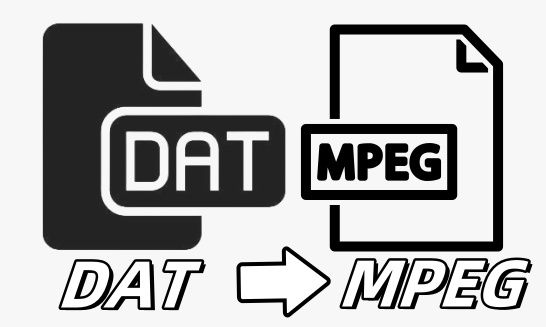


Compartir este artículo:
Valorar este producto:
Juan Mario
Redactor jefe
Trabajo como autónomo desde hace más de cinco años. He publicado contenido sobre edición de video, edición de fotos, conversión de video y películas en varios sitios web.
Más ArtículosDejar un comentario
Introduce tu opinión sobre los artículos de HitPaw